最近、リモートホスト名に「.amazonaws.com」を含むアクセスが急増しています。
アクセスと同時にサイト内のリンクもどんどんクリックしていっているようで
何かいや~な感じです。
なのでアクセス拒否対策を施しました。
「amazonaws.com」からのアクセスを「.htaccess」ファイルで拒否する方法
参考にしたのは以下のサイト。
↓
・amazonaws.comから怪しいアクセス。これはスパム?
・.htaccessファイルの書き方と設置方法
特定のリモートホストからのアクセスを拒否するため、
「.htaccess」ファイルを作成してサーバーに配置しました。
書き方は以下の一行を追加するだけ。
Deny from .amazonaws.com
ぼくと同じように不自然なアクセスを拒否したいと考えている方は、
ぜひhtaccesファイルを作ってご自身のサーバーに置いてみてくださいね。
ご自身がAWSを運用している場合のアクセス拒否対策
Amazon Web Services (AWS) を利用すると、特定のIPアドレスやIPアドレス範囲からのアクセスを拒否する設定を行うことができます。
これは AWS のセキュリティグループ(Security Group)という機能を用いて実現します。
しかし、一部の特定のアクセスを拒否するためには、ウェブアプリケーションファイヤウォール(Web Application Firewall、WAF)を使用することが一般的です。AWSでも、AWS WAFというサービスが提供されています。
以下に、AWS WAFを使用して特定のIPアドレスからのアクセスをブロックする手順を示します:
- AWSマネージメントコンソールにサインインします。
- 「Services」メニューから「WAF & Shield」を選択します。
- ダッシュボードで「WebACLs」を選択します。
- 「Create web ACL」を選択します。
- 必要な情報を入力し、「Next」を選択します。
- 「Add rule group」を選択し、新しいルールグループを作成します。
- 「IP match condition」を選択し、ブロックしたいIPアドレスを入力します。
- 「Add IP match condition」を選択します。
- 必要な設定を行い、「Create」を選択します。
以上で、AWS WAFを使用して特定のIPアドレスからのアクセスをブロックする設定が完了します。
ただし、イタズラアクセスが「amazonaws.com」から来ている場合、それは他のAWSユーザーからのものである可能性が高いです。
したがって、Amazonに問い合わせて、該当するユーザーに対して適切な措置を取るよう依頼することも考慮に入れてみてください。
なお、これらの手順はAWSの管理に一定の知識を必要とします。
不明な点がある場合は、システム管理者や専門家に相談することをおすすめします。
